固态硬盘分配盘符教程(一步步教你如何给固态硬盘分配盘符)
在使用固态硬盘时,为了方便管理和使用数据,我们通常需要为其分配一个盘符,本文将详细介绍如何给固态硬盘分配盘符的步骤和注意事项。
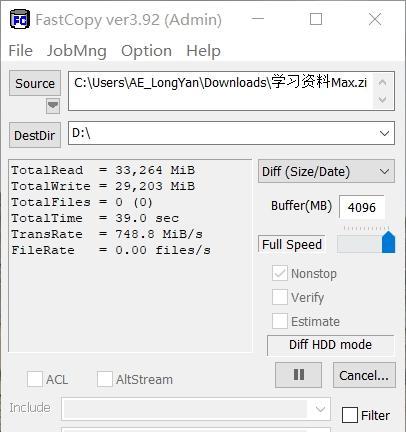
检查固态硬盘连接状态
首先要确保固态硬盘已正确连接到计算机的SATA接口,并且电源线也已经插好,否则无法进行下一步的操作。
打开磁盘管理工具
在Windows系统中,我们可以通过打开“计算机管理”或者直接在开始菜单搜索栏中输入“磁盘管理”来找到磁盘管理工具。
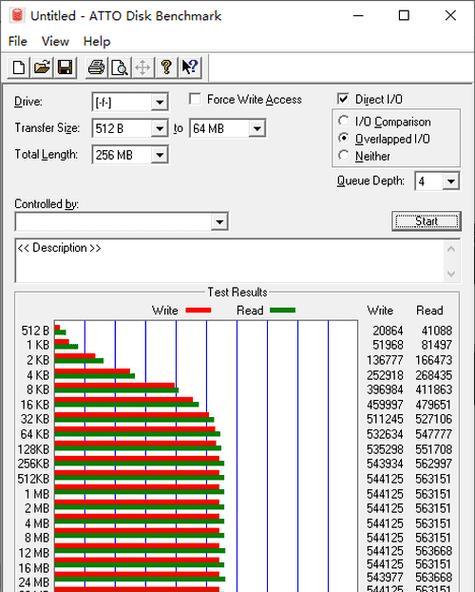
找到未分配的固态硬盘
在磁盘管理工具中,可以看到所有已连接的硬盘信息。找到未分配的固态硬盘,通常会显示为一个未分配的磁盘空间。
右键点击未分配空间
在未分配的固态硬盘上点击右键,弹出一个菜单,选择“新建简单卷”。
按照向导进行操作
按照向导的提示一步步进行操作,可以设置新卷的大小、分配盘符和文件系统类型等。
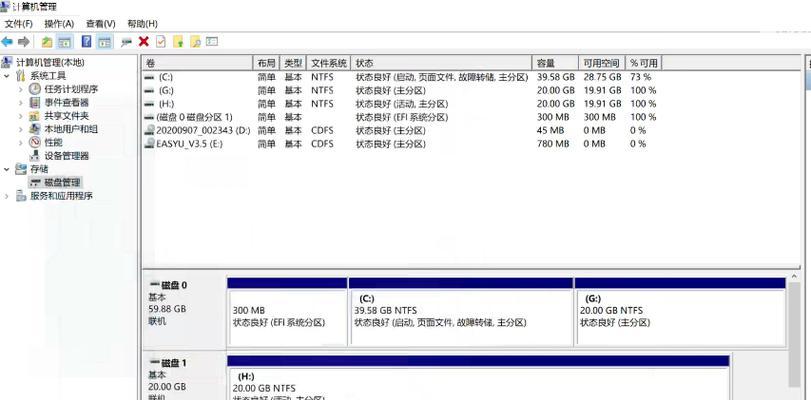
选择盘符
在分配盘符的界面,可以选择一个可用的盘符,例如D盘、E盘等。
设置卷标
给新卷设置一个有意义的卷标,方便后续识别和使用。
选择文件系统类型
根据个人需要和使用习惯,可以选择FAT32、NTFS等不同的文件系统类型。
格式化新卷
在确认设置无误后,点击“完成”按钮,系统会开始对新卷进行格式化操作。
等待格式化完成
根据固态硬盘的容量大小,格式化的时间可能会有所不同,请耐心等待格式化过程完成。
检查分配结果
格式化完成后,可以在磁盘管理工具中查看到已经成功分配了盘符的固态硬盘,并且可以在“我的电脑”中看到新的盘符。
重启计算机
在一些特殊情况下,分配盘符后可能需要重启计算机才能完全生效。
重新分配盘符
如果在分配盘符的过程中出现了错误或者需要重新分配盘符,可以在磁盘管理工具中右键点击已分配的卷,选择“更改驱动器号和路径”。
注意事项
在进行盘符分配的过程中,需要注意备份重要数据,避免误操作导致数据丢失。
通过本文的步骤,你应该已经学会了如何给固态硬盘分配盘符,通过合理分配盘符,可以更好地管理和使用固态硬盘中的数据。同时,记得在操作前备份重要数据,以免出现意外情况。
- 美图T8手机的全面评测(探索美图T8的拍照能力和创新功能)
- 索尼VAIO(揭秘索尼VAIO的创新科技与卓越性能)
- 探究以迪兰的卡的性能和特点(揭秘以迪兰的卡的品质和性价比)
- MX5后置相机的卓越表现(前所未有的拍摄体验)
- 大白菜装机版系统教程(从零开始,快速学会安装与配置大白菜装机版系统)
- HTCOne质量如何?(了解HTCOne的优点与缺点)
- 探秘惠普联想笔记本电脑的卓越表现
- 联想B50-70(性能卓越,适用于商务办公场景)
- 小米5号电池的性能及使用体验(一款高性能电池,为你带来持久电力源)
- SMI2258XT主控的性能和特点(探索SMI2258XT主控在存储设备中的应用价值)
- 微软电脑玩游戏的绝佳体验(发挥微软电脑优势,畅享游戏乐趣)
- 苹果4s升级iOS9的体验(一次更新带来的巨大变化与挑战)
- 汇联金科(探索智能金融服务,构建创新金融生态系统)
- 华为麦芒5的照相功能如何?(解析华为麦芒5的相机表现,体验拍摄的美妙之处)
- 打造好看的iPhone桌面布局,让你的手机焕然一新(通过巧妙搭配和优化,让你的iPhone桌面美轮美奂)
- 华硕主板升级失败(遇到华硕主板升级失败?别慌,我们来帮你解决!)